Se il tuo lavoro prevede la segnalazione dei dati effettivi e di destinazione, potresti trovare utile presentare i valori effettivi rispetto ai valori target in un grafico in Excel.
Ad esempio, puoi mostrare i valori delle vendite effettive rispetto ai valori delle vendite target o la valutazione della soddisfazione raggiunta rispetto alla valutazione target.
Esistono diversi modi per creare un grafico in Excel che mostri i dati con il valore effettivo e il valore target.
Ecco le due rappresentazioni che preferisco:

Nel grafico a sinistra, i valori target sono mostrati come barra grigia larga e i valori raggiunti/effettivi sono mostrati come barra blu stretta.
Nel grafico a destra, i valori effettivi sono mostrati come barre blu e i valori target sono mostrati come marcatori rossi.
In questo tutorial, ti mostrerò come creare questi due grafici effettivi e target.
Clicca qui per scaricare il file di esempio.
#1 Grafico effettivo vs target in Excel - Valori target come barre
Questo grafico (come mostrato di seguito) utilizza un contrasto nelle barre Effettivo e Obiettivo per mostrare se l'obiettivo è stato raggiunto o meno.

È meglio avere i valori effettivi in tonalità scura poiché attira immediatamente l'attenzione.
Ecco i passaggi per creare questo grafico effettivo vs target:
- Selezionare i dati per i valori target e effettivi.
- Vai alla scheda Inserisci.

- Nel gruppo Grafici, fare clic sull'icona "Istogramma cluster".

- Nel grafico inserito nel foglio di lavoro, fare clic su una delle barre per Valore effettivo.

- Fare clic con il pulsante destro del mouse e selezionare Formato serie di dati

- Nel riquadro Formato serie (si apre una finestra di dialogo in Excel 2010 o versioni precedenti), selezionare "Asse secondario nelle opzioni Serie di grafici".

- Il tuo grafico dovrebbe ora apparire in qualche modo come mostrato di seguito.

- Ora, seleziona una delle barre del valore di destinazione (fai semplicemente clic sulla barra di colore blu), fai clic con il pulsante destro del mouse e seleziona "Formato serie di dati".

- Nel riquadro "Formato serie di dati" (o nella finestra di dialogo se si utilizza Excel 2010 o versioni precedenti), ridurre il valore Larghezza spazio (l'ho modificato in 100%). L'idea è di aumentare la larghezza delle barre per renderla più ampia del normale.

- Il tuo grafico dovrebbe apparire come mostrato di seguito.

- (Passaggio opzionale) Selezionare una delle barre del valore effettivo. Fare clic con il pulsante destro del mouse e selezionare Formato serie di dati. Rendi il valore della larghezza dello spazio del 200%. Ciò ridurrà la larghezza delle barre del valore effettivo.
- Fare clic sui valori dell'asse secondario a destra del grafico e premere il tasto Canc.

- Ora il tuo grafico è pronto. Formatta il grafico. Ombreggia la barra dei valori target in un colore chiaro per ottenere un contrasto.
Ecco cosa otterrai come output finale.

Ora vediamo un altro modo per rappresentare gli stessi dati in un grafico.
Provalo tu stesso… Scarica il file
#2 Grafico effettivo vs target in Excel - Valori target come linee di indicatore
Questo grafico (come mostrato di seguito), utilizza le linee degli indicatori per mostrare il valore target. I valori effettivi vengono visualizzati come barre di colonne.

Ecco i passaggi per creare questo Vs effettivo. Grafico di destinazione in Excel:
- Seleziona l'intero set di dati.
- Vai a Inserisci la scheda.

- Nel gruppo Grafici, fare clic sull'icona "Istogramma cluster".

- Nel grafico inserito nel foglio di lavoro, fare clic su una delle barre per Valore target.

- Con le barre di destinazione selezionate, fai clic con il pulsante destro del mouse e seleziona "Cambia tipo di grafico serie".

- Nella finestra di dialogo Modifica tipo di grafico, seleziona Grafico a linee con indicatori. Questo cambierà le barre del valore di destinazione in una linea con i marcatori.

- Fare clic su OK.
- Il tuo grafico dovrebbe apparire come mostrato di seguito.

- Seleziona la riga, fai clic con il pulsante destro del mouse e seleziona Formato serie di dati.

- Nel riquadro Formato serie, seleziona l'icona "Riempi e riga".

- Nelle opzioni della linea, seleziona "Nessuna linea". Questo rimuoverà la linea nel grafico e rimarranno solo i marcatori.
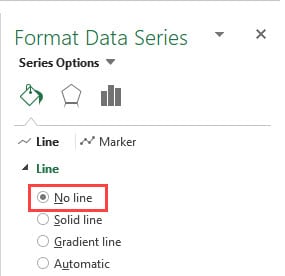
- Seleziona l'icona "Marcatore". Se stai utilizzando una versione di Excel che mostra una finestra di dialogo invece del riquadro, devi selezionare "Opzioni marcatore" nella finestra di dialogo.

- Nelle Opzioni marcatore, seleziona Incorporato e seleziona il marcatore che assomiglia a un trattino.

- Cambia la taglia in 20. Puoi controllare quale taglia appare meglio sul tuo grafico e regolarla di conseguenza.

Questo è tutto! Il tuo grafico è pronto. Assicurati di formattare il grafico in modo che l'indicatore e le barre siano visibili quando c'è una sovrapposizione.
Provalo tu stesso… Scarica il file
Questi due grafici trattati in questo tutorial sono quelli che preferisco quando devo mostrare i valori effettivi/ottenuti e target/pianificato in un grafico Excel.
Se ci sono modi che usi, mi piacerebbe sentirlo nella sezione commenti.
Potresti trovare utili i seguenti tutorial di Excel:
- Creazione di una linea di destinazione dinamica nei grafici a barre di Excel.
- Creazione di un grafico a passi in Excel.
- Creazione di un grafico Milestone in Excel.
- Creazione di un diagramma di Gantt in Excel.
- Creazione di una mappa di calore in Excel.
- Creazione di un istogramma in Excel.
- Creazione di grafici combinati in Excel.
- Sparkline di Excel: una guida completa.
- Grafici Excel avanzati.







